
Isi kandungan:
- Pengarang John Day [email protected].
- Public 2024-01-30 11:10.
- Diubah suai terakhir 2025-01-23 15:01.
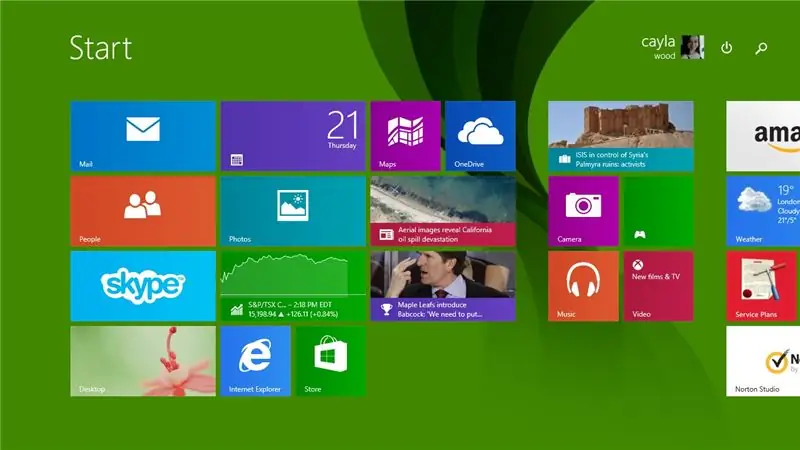
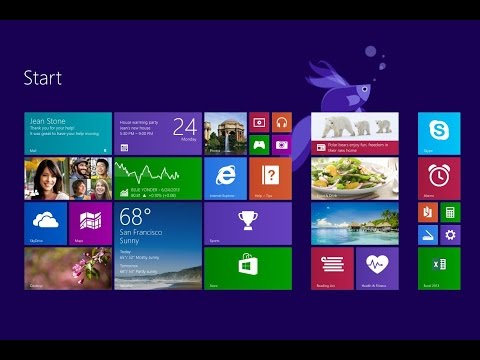
Instructable ini akan menunjukkan kepada anda beberapa jalan pintas papan kekunci yang berguna untuk windows 8
Sila melanggan saluran saya
Terima kasih:)
Langkah 1: Pintasan Kekunci Windows: Bahagian 1
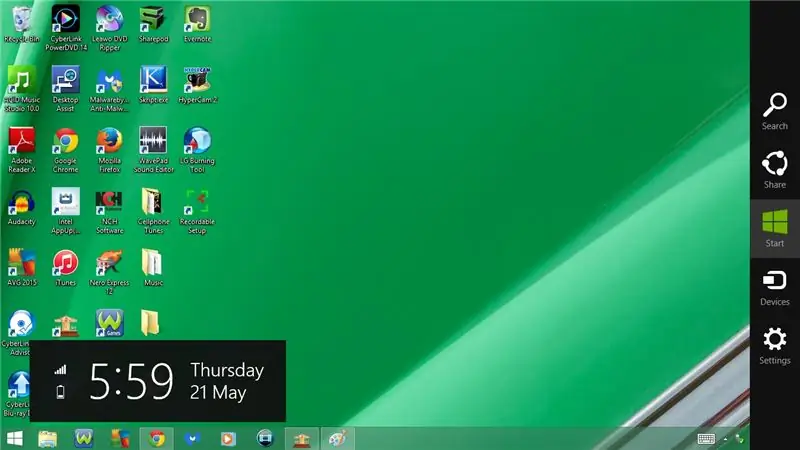
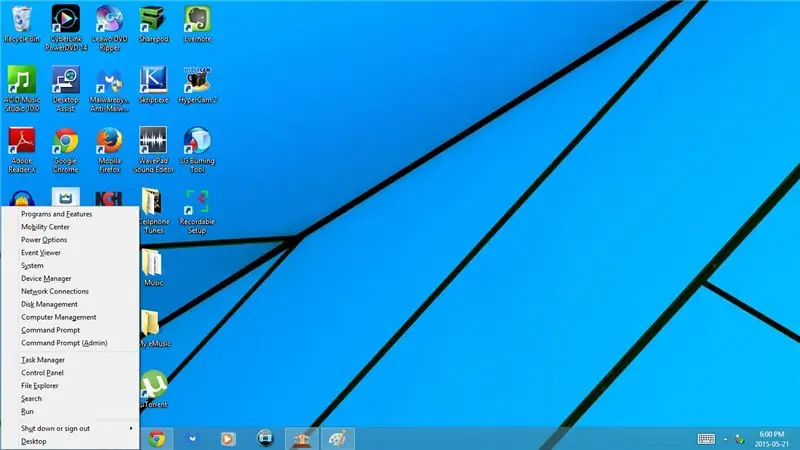
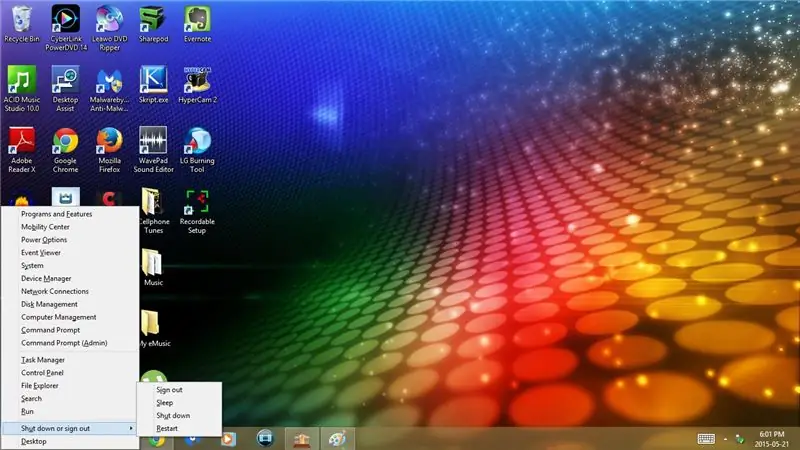
1. Kekunci Windows
Buka / Tutup Menu Mula
2. Kekunci Windows + L
Kunci komputer anda
3. Kekunci Windows + M
Kurangkan tetingkap / program yang sedang anda gunakan
4. Kekunci Windows + C
Buka / Tutup Sidebar
5. Kekunci Windows + X
Buka Menu di Bawah Kiri Bawah
- Program dan Ciri
- Pusat Mobiliti
- Pilihan Kuasa
- Penonton Acara
- Sistem
- Pengurus peranti
- Jaringan rangkaian
- Pengurusan Disk
- Pengurusan komputer
- Arahan prompt
- Prompt Perintah (Pentadbir)
- Pengurus Tugas
- Panel kawalan
- Penjelajah Fail
- Cari
- Lari
Matikan atau log keluar
- Keluar
- Tidur
- Menutup
- Mula semula
- Desktop
Langkah 2: Pintasan Kekunci Windows: Bahagian 2
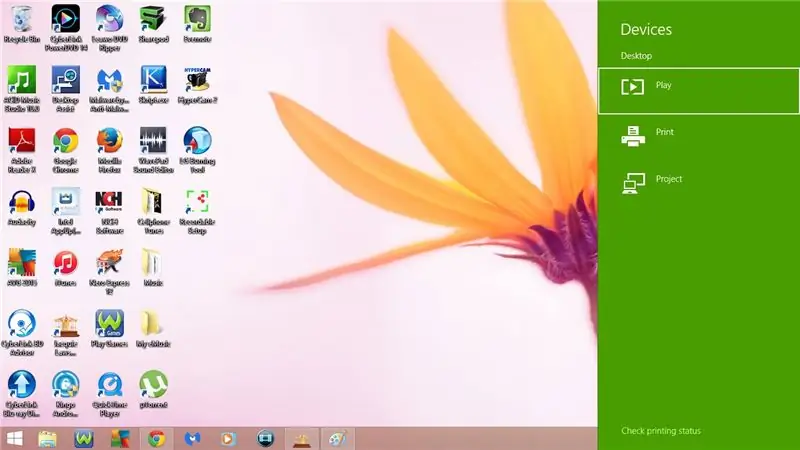
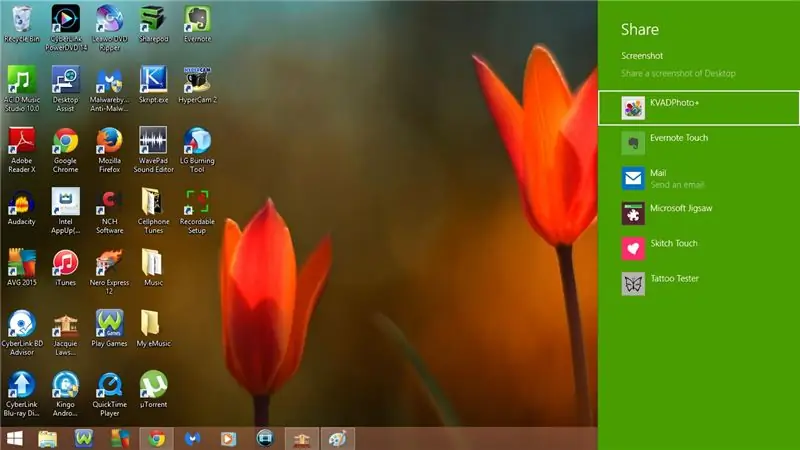
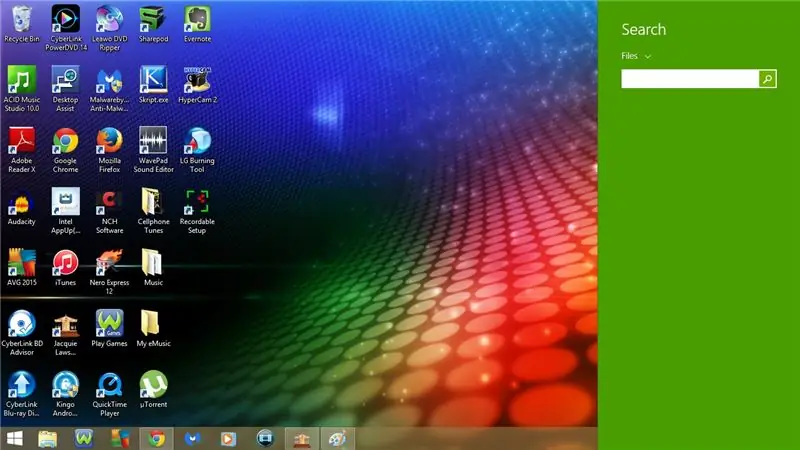
6. Kekunci Windows + K
Buka Peranti
- Main
- Cetak
- Projek
7. Kekunci Windows + H
Buka Kongsi
8. Kekunci Windows + F
Buka Fail Carian
9. Kekunci Windows + D
Kurangkan program yang anda gunakan
- Sekiranya anda menekan Windows Key + D sekali lagi, program akan kembali ke skrin penuh
10. Kekunci Windows + S
Buka Cari Di Mana-Mana
11. Kekunci Windows + P
Membuka Projek
- Skrin PC sahaja
- Gandakan
- Panjangkan
- Skrin kedua sahaja
12. Kekunci Windows + I
Buka Tetapan
- Panel kawalan
- Pemperibadian
- Maklumat PC
- Tolong
- Sambungan internet
- Isipadu
- Kecerahan
- Pemberitahuan
- Kuasa
- Papan Kekunci
- Ubah tetapan PC
Langkah 3: Pintasan Kekunci Windows: Bahagian 3
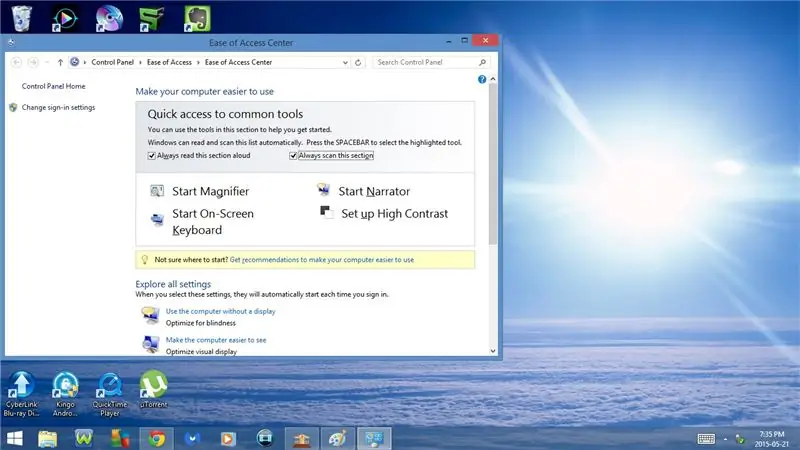
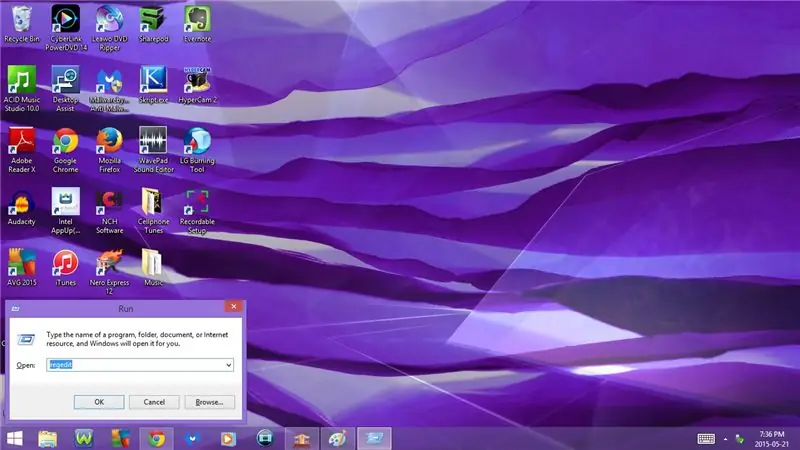
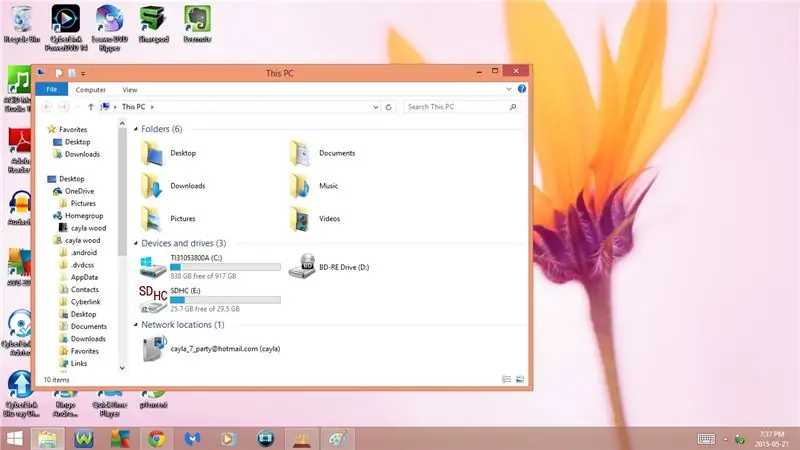
13. Kekunci Windows + U
Buka Pusat Kemudahan Akses
14. Kekunci Windows + R
Buka Larian
15. Kekunci Windows + E
Buka PC ini
16. Kekunci Windows + W
Buka Tetapan Carian
17. Kekunci Windows + Q
Buka Cari Di Mana-Mana
18. Kekunci Windows + Anak Panah Bawah
Kurangkan program / tetingkap yang sedang anda gunakan
- Jika anda menekan kekunci windows + panah bawah sekali lagi, ia akan meminimumkan program atau tetingkap yang sedang anda masuki ke bar tugas
19. Kekunci Windows + Anak Panah Atas
Jadikan program / tetingkap anda pada ukuran sekarang lagi
20. Kekunci Windows + Anak Panah Kanan
Tukar kedudukan halaman
- Jika anda menekan kekunci windows + anak panah kanan setelah program / tetingkap yang anda gunakan sekarang akan bergerak ke kanan
- Sekiranya anda menekan kekunci windows + panah kanan sekali lagi program / tetingkap akan bergerak ke kiri
- Sekiranya anda menekan kekunci windows + anak panah kanan sekali lagi program / windows akan berpindah ke pusat
21. Kekunci Windows + Anak Panah Kiri
Tukar kedudukan halaman
- Sekiranya anda menekan kekunci windows + anak panah kiri setelah program / tetingkap yang anda gunakan sekarang akan bergerak ke kiri
- Sekiranya anda menekan kekunci windows + panah kiri sekali lagi program / tetingkap akan bergerak ke kanan
- Sekiranya anda menekan kekunci windows + panah kiri sekali lagi program / windows akan berpindah ke pusat
22. Kekunci Windows + Enter
Buka Tetapan Pencerita
- Umum
- Navigasi
- Suara
- Perintah
- Minimumkan
- Keluar
Langkah 4: Pintasan Kekunci Windows: Bahagian 4
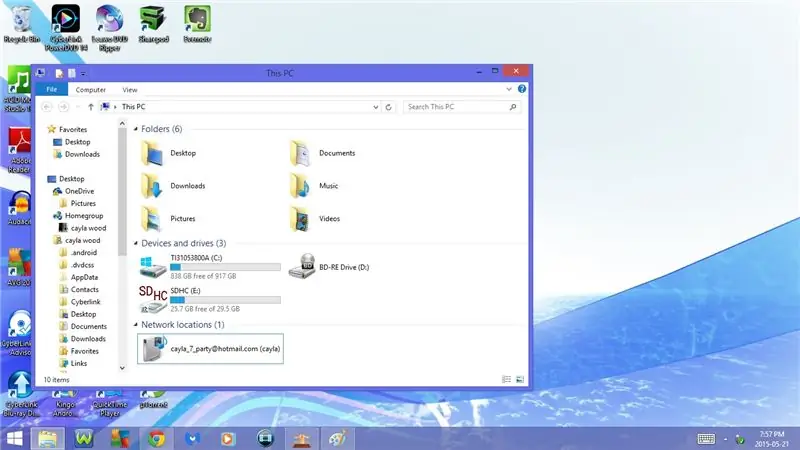
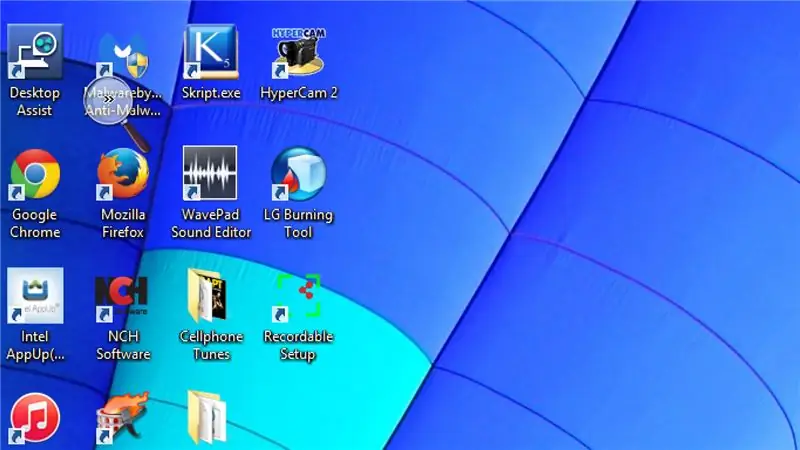
23. Kekunci Windows + 1
Buka / Minimumkan PC ini
24. Kekunci Windows + 2
Buka / Minimumkan Permainan WildTangent
25. Kekunci Windows + 3
Buka / Minimumkan Movie Studio Platinum 12.0
26. Kekunci Windows + 4
Buka / Minimumkan Keselamatan Internet AVG
27. Kekunci Windows + 5
Buka / Minimumkan Chrome
28. Kekunci Windows + 6
Buka / Minimumkan Malwarebytes Anti-Malware
29. Kekunci Windows + 7
Buka / Minimumkan Windows Media Player
30. Kekunci Windows + 8
Buka / Kecilkan Jacquie Lawson Circus
31. Kekunci Windows + 9
Buka / Minimumkan program yang sedang anda gunakan
- Windows Key + 1 - 9 akan berbeza-beza bergantung pada program dan aplikasi apa yang anda miliki di komputer anda
32. Kekunci Windows + +
Buka Pembesar dan Zum Masuk
33. Kekunci Windows + -
Disyorkan:
Linux: Pintasan Papan Kekunci untuk Solitaire !!: 6 Langkah

Linux: Pintasan Papan Kekunci untuk Solitaire !!: Berikut adalah beberapa pintasan papan kekunci yang berguna untuk solitaire di linuxSila melanggan saluran sayaTerima kasih
Pintasan Papan Kekunci untuk Kalkulator !!: 4 Langkah

Pintasan Papan Kekunci untuk Kalkulator !!: Petunjuk ini akan menunjukkan kepada anda beberapa pintasan papan kekunci yang berguna untuk kalkulatorSila melanggan saluran sayaTerima kasih
Pintasan Papan Kekunci untuk iTunes !!: 5 Langkah

Pintasan Papan Kekunci untuk ITunes !!: Insturctable ini akan menunjukkan kepada anda beberapa jalan pintas papan kekunci yang berguna untuk iTunesSila melanggan saluran sayaTerima kasih
Pintasan Papan Kekunci untuk Windows 7 !!: 3 Langkah

Pintasan Papan Kekunci untuk Windows 7 !!: Petunjuk ini akan menunjukkan kepada anda beberapa jalan pintas papan kekunci yang berguna untuk windows 7Sila melanggan saluran sayaTerima kasih
Pintasan Papan Kekunci untuk Google Chrome !!: 3 Langkah

Pintasan Papan Kekunci untuk Google Chrome
